怎么卸载必应壁纸?详解必应壁纸卸载方法与技巧
必应壁纸作为微软推出的一款桌面美化工具,以每日更新的高清壁纸和便捷的使用体验受到不少用户的喜爱。有些用户在使用过程中可能会遇到卸载必应壁纸的需求,比如软件占用资源、想更换其壁纸工具,或者遇到卸载困难等问题。本文将为大家详细介绍怎么卸载必应壁纸,帮助用户轻松解决卸载难题。

通过控制面板卸载必应壁纸
最传统也是最简单的卸载方法是通过Windows控制面板完成。具体步骤如下:
(1)点击“开始”菜单,选择“控制面板”。
(2)进入“程序和功能”或“卸载程序”界面。
(3)在程序列表中找到“必应壁纸”或“Bing Wallpaper”。
(4)右键点击该程序,选择“卸载”或“删除”。
(5)根据提示完成卸载过程。
通过控制面板卸载通常适合大多数用户,操作直观且安全。

使用设置应用卸载
Windows 10及以上版本提供了更现代的卸载方式:
(1)点击“开始”菜单,选择“设置”图标。
(2)进入“应用”或“应用和功能”界面。
(3)在应用列表中找到“必应壁纸”。
(4)点击该应用,选择“卸载”按钮。
(5)跟随提示完成卸载。
这种方法适合习惯使用设置界面的用户,步骤简单快捷。
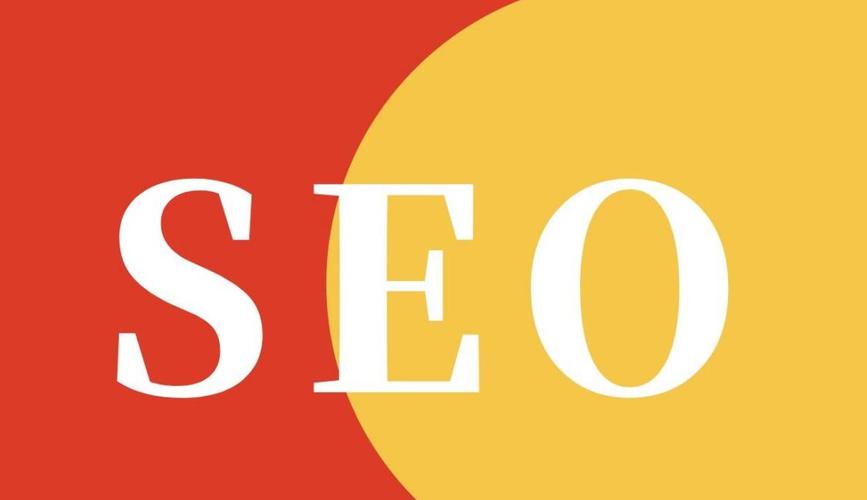
关闭必应壁纸后台进程
卸载之前建议先关闭必应壁纸的后台进程,避免卸载时出现文件占用或卸载失败的情况。操作步骤如下:
(1)按下Ctrl+Shift+Esc打开任务管理器。
(2)在“进程”标签页中找到“BingWallpaper”或相关进程。
(3)右键点击进程,选择“结束任务”。
关闭后台进程后再进行卸载,可以提高卸载的成功率。
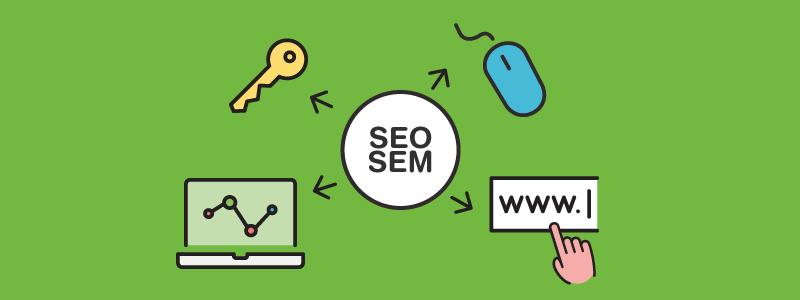
删除残留文件和注册表项
有时卸载后可能会残留一些文件或注册表项,影响系统整洁或导致重新安装时出现问题。建议手动清理:
(1)打开文件资源管理器,进入以下路径检查是否有残留文件:
C:\Program Files\BingWallpaper
C:\Users\用户名\AppData\Local\BingWallpaper
(2)删除以上文件夹中的相关文件。
(3)按Win+R,输入“regedit”打开注册表编辑器。
(4)备份注册表后,搜索“BingWallpaper”关键词,删除相关注册表项。
注意操作注册表时要小心,避免误删重要项。
使用第三方卸载工具
如果以上方法都不能彻底卸载必应壁纸,可以考虑借助第三方卸载软件,比如Revo Uninstaller、IObit Uninstaller等。可以扫描残留文件和注册表,帮助用户深度清理。使用步骤一般为:
(1)下载安装卸载工具。
(2)启动软件,在程序列表中选择“必应壁纸”。
(3)点击“卸载”,并选择深度扫描残留选项。
(4)完成卸载并清理残留。
这些工具操作方便,适合技术小白用户。
卸载必应壁纸的方法多样,用户可以根据自己的使用习惯和系统环境选择合适的方式。常用的卸载途径包括控制面板和设置应用,卸载前关闭后台进程有助于顺利卸载。卸载后建议清理残留文件和注册表,保持系统干净。如果遇到卸载困难,第三方卸载工具是不错的辅助选择。掌握以上方法,您就能轻松卸载必应壁纸,恢复系统的原始状态,享受更流畅的桌面体验。
